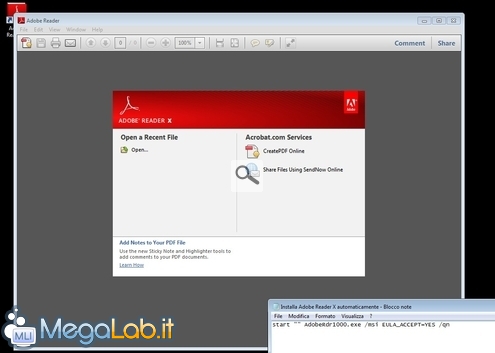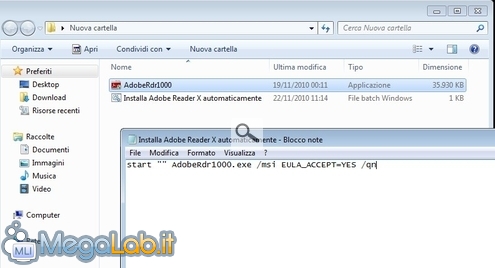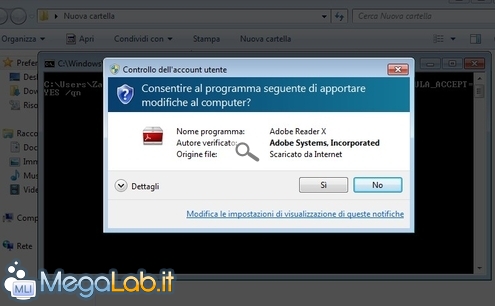Canali
Ultime news

Ultimi articoli
 Le ultime dal Forum |

Correlati TagPassa qui con il mouse e visualizza le istruzioni per utilizzare i tag!
adobe (1)
, adobe reader (1)
, installare (1)
, unattended (1)
, modalità (1)
, silenziosa (1)
, silent (1)
, deploy (1)
.
Il pezzo che stai leggendo è stato pubblicato oltre un anno fa.
 La trattazione seguente è piuttosto datata. Sebbene questo non implichi automaticamente che quanto descritto abbia perso di validità, non è da escludere che la situazione si sia evoluta nel frattempo. Raccomandiamo quantomeno di proseguire la lettura contestualizzando il tutto nel periodo in cui è stato proposto. La trattazione seguente è piuttosto datata. Sebbene questo non implichi automaticamente che quanto descritto abbia perso di validità, non è da escludere che la situazione si sia evoluta nel frattempo. Raccomandiamo quantomeno di proseguire la lettura contestualizzando il tutto nel periodo in cui è stato proposto.
Ora che Adobe Reader X è finalmente disponibile al grande pubblico, saranno sicuramente molti gli amministratori di sistema interessati ad installarlo sul parco macchine aziendale. Fortunatamente, non è necessario completare manualmente il setup su ogni singolo calcolatore, poiché automatizzare l'intera procedura è molto semplice Ottenere il pacchetto di installazionePer prima cosa, sinceratevi di scaricare il pacchetto di installazione off-line del programma. Il modo più semplice è quello di fare riferimento alla nostra scheda download. Usare il comando giustoUna volta scaricato l'installatore, è necessario avviarlo con i giusti parametri. In sostanza, è sufficiente lanciare il pacchetto di installazione accodando /msi EULA_ACCEPT=YES /qn. Utilizzando quindi il nome di default dell'eseguibile, si leggerà "AdobeRdr1000.exe" /msi EULA_ACCEPT=YES /qn. Da batch, meglio usare "start"Chi desiderasse eseguire il comando all'interno di un file batch, vorrà probabilmente anteporre al tutto la dicitura start "": questo fa sì che la shell testuale non rimanga aperta per tutta la durata dell'operazione, ma si chiuda immediatamente dopo aver eseguito il comando. Così facendo, si leggerà: start "" "AdobeRdr1000.exe" /msi EULA_ACCEPT=YES /qn. Disinstallare la vecchia versioneL'installazione di Adobe Reader X disinstalla automaticamente la release 9.4 e precedenti del software. Il sistemista non deve quindi preoccuparsi di svolgere l'operazione manualmente. Attenzione ad UAC!Per poter eseguire il setup, sono necessari privilegi amministrativi: questo significa che, non appena lanciato il comando, verrà visualizzata la conferma di Controllo Account Utente (UAC) Per evitare che questo avvenga, ci si dovrà assicurare di avviare la procedura da prompt di comando amministrativo, oppure tramite la voce Esegui come amministratore presente nel menu contestuale del file batch. Per un altro spunto utile al deploy automatico, si veda anche "Trasformare file batch in eseguibili e avviare programmi come amministratore". Avviare il setup da remotoPer tutte quelle situazioni in cui non fosse pensabile di spostarsi fisicamente fra le varie workstation per eseguire il comando, segnalo la possibilità di completare l'installazione da remoto: è sufficiente combinare il comando appena proposto con quanto illustrato nell'articolo "Lanciare comandi su PC remoti con PsExec". Segnala ad un amico |
- Unisciti a noi
- | Condizioni d'uso
- | Informativa privacy
- | La Redazione
- | Info
- | Pressroom
- | Contattaci
© Copyright 2024 BlazeMedia srl - P. IVA 14742231005
- Gen. pagina: 0.17 sec.
- | Utenti conn.: 30
- | Revisione 2.0.1
- | Numero query: 43
- | Tempo totale query: 0